Sideen ugu duubi karaa ciyaartayda Windows 10 PC?
Ciyaartoyda waxay jecel yihiin inay duubaan ciyaartooda, Microsoft waxay si adag uga shaqaynaysay samaynta Windows 10 nidaamka hawlgalka ugu saaxiibtinimo badan abid. Mid ka mid ah sifooyinka ciyaaraha ugu faa'iido badan waa Xbox Game bar , kaas oo, iyo kuwo kale, kuu ogolaanaya inaad duubto clips game iyo qaadashada screenshots inta aad ciyaareyso ciyaaraha aad jeceshahay. Haddii aad rabto inaad barato sida loo duubo gameplay Windows 10 , iyo sidoo kale sida loo qaado shaashadda ciyaarahaaga, akhri hagahan:
FIIRO GAAR AH:(NOTE:) Waxaan ku abuurnay hagahan anagoo adeegsanayna Windows 10 Noofambar 2019 Cusbooneysii(Windows 10 November 2019 Update) . Microsoft ayaa markii ugu horreysay ku soo bandhigtay Xbox Game(Xbox Game bar) -ka gudaha Windows 10 Cusboonaysiinta Hal(Creators Update) -abuurka . Haddii aad isticmaalayso nooc ka mid ah Windows 10(version of Windows 10) inta u dhaxaysa Cusboonaysiinta(Update) Hal-abuurka iyo Noofambar 2019 (November 2019) Cusboonaysiinta(Update) , ciyaarta Xbox(Xbox Game bar) waxay u egtahay mid ka duwan. Si aad u furto baarka Xbox ee ciyaarta(Xbox Game bar) ciyaarta, isku mar taabo furayaasha Win + G
Sida loogu duubo ciyaartaada Windows 10 barta Xbox Game ( Win + Alt + R )
Ciyaarta Xbox waxay(Xbox Game bar) kuu ogolaanaysaa inaad duubto muuqaal ciyaartaada oo dhan. Si kale haddii loo dhigo, waxaad bilaabi kartaa duubista wakhti kasta oo aad rabto waxaadna dhamayn kartaa duubista wakhti kasta oo aad doorato, ama marka aad joojiso ciyaarista. Sideed u samaynaysaa taas? Marka hore(First) , bilow ciyaartaada. Ka dib, fur Xbox Game bar ( Win + G ) oo ka raadi widget-ka qabashada(Capture) shaashaddaada. Waxay u egtahay sidan:
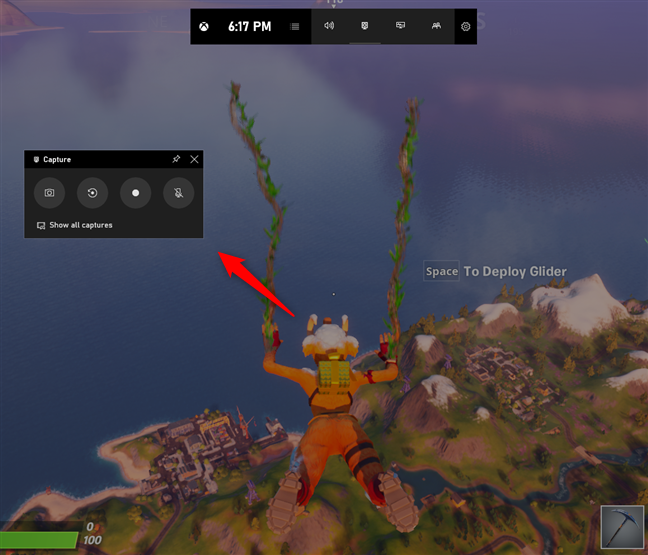
Ku riix badhanka saddexaad, bidix ilaa midig, gudaha widget -ka Qabashada .(Capture)
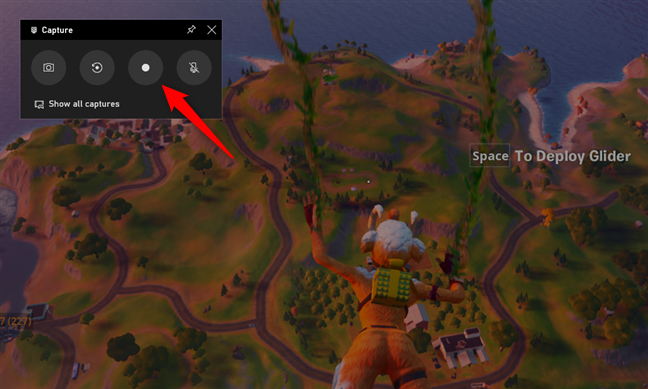
Markaad riixdo badhanka rikoodhka, Windows 10 PC-gaagu wuxuu bilaabaa duubista fiidiyoowga ciyaartaada. Badhanku waxa uu isu beddelaa badhanka joogsiga, waxaana shaashada ka soo muuqanaya dulsaar yar oo ku tusaya wakhtiga la duubay.

Duubista duubista ciyaarta ciyaartu waxay ka kooban tahay laba badhan oo lagu joojinayo duubista, iyo sidoo kale in la damiyo ama la xidho makarafoonka.

Intaa waxaa dheer, haddii aad rabto inaad duubto codkaaga markaad ciyaareyso, waxaad sidoo kale isticmaali kartaa badhanka u dambeeya ee widget-ka Qabashada(Capture) , kaas oo sidoo kale kuu ogolaanaya inaad shido ama damiso makarafoonkaaga.

Xusuusin kama dambays ah, waa inaad ogaataa inaad sidoo kale bilaabi karto oo aad joojin karto kulanka duubista ciyaarta adigoo isku mar riixaya furayaasha Win + Alt + R ee kumbuyuutarkaaga. Taasi aad ayey uga dhakhso badan tahay furitaanka Xbox Game bar ka dibna riixaya badhanka Diiwaanka .(Record)
Sida loo duubo ilbiriqsiyo ama daqiiqadaha ugu dambeeya ee ciyaartaada adigoo isticmaalaya Xbox Game bar ( Win + Alt + G )
Qalabka Qaadista(Capture) ee ka socda barta Xbox Game wuxuu(Xbox Game bar) sidoo kale kuu ogolaanayaa inaad duubto muuqaal ilbiriqsiyo ama daqiiqadaha ugu dambeeya ee ciyaartaada. Taasi waa waxa badhanka labaad ee widget-kan loogu talagalay: haddii wax cajiib ah ay ka dhacaan ciyaarta aad ciyaareyso, oo aad rabto inaad u sii haysato farcanka dambe, waad awoodaa, xitaa haddii aadan gacanta ku bilaabin duubista ciyaartaada sidii aan ku tusinnay qaybta koowaad ee hagahan. Marka fiidyaha gameplay la keydiyo, sidoo kale waxaa lagu ogeysiinayaa shaashadda fariin sida tan: "Game clip la duubay."("Game clip recorded.")
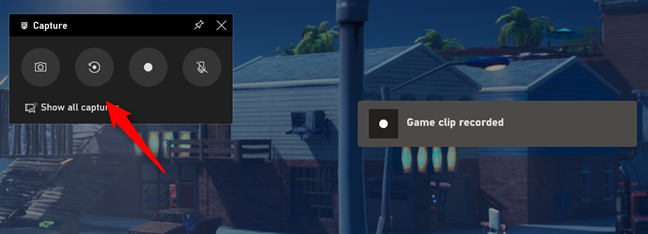
Si kastaba ha ahaatee, si astaantan loo helo, waa inaad karti u siisay duubista asalka ah(Background recording) ee Windows 10 . Waxaad taas ku samayn kartaa app Settings , gudaha * Qabashada(Captures) (* hore loogu yiqiin Game DVR ) ee qaybta ciyaaraha(Gaming) . Halkaa, waa inaad shid daaran "Diiwaanka gadaasha marka aan ciyaarayo ciyaarta." ("Record in the background while I'm playing a game.") U(Take) fiirso xaqiiqda ah in sifadani ay uga baahan tahay awood farsamayneed oo dheeri ah kaaga Windows 10 PC, si ay u saamayso tayada ciyaartaada.

Muuqaalka duubista(Background recording) asalka ah wuxuu kuu ogolaanayaa inaad doorato inta wakhtiga lagu qori doono gadaasha inta lagu jiro ciyaarta ciyaarta: 15 ilbiriqsi, 30 ilbiriqsi, 3 daqiiqo, 5 daqiiqo, ama 10 daqiiqo.
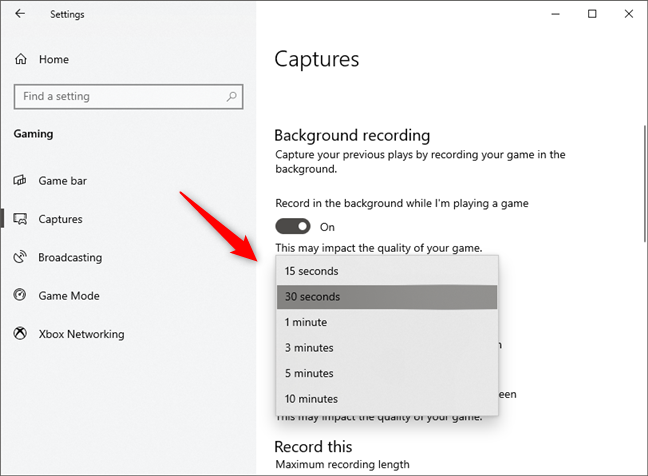
Waxaa xusid mudan in aad awood u yeelan karto duubista asalka ah(Background recording) xitaa haddii aad Windows 10 qalabku ku shaqeeyo baytari, in kasta oo ay taasi hoos u dhigi karto nolosha batteriga.
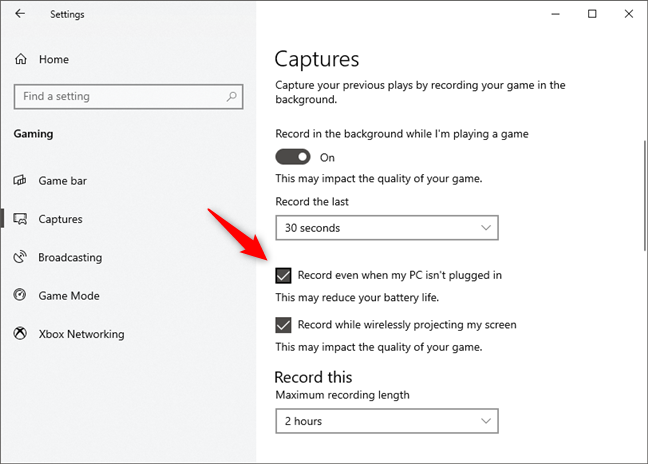
Sidoo kale, Windows 10 wuxuu kuu ogolaanayaa inaad ku duubto ciyaartaada gadaal xitaa marka aad si bilaa fiilo ah u sawireyso shaashaddaada. Si kastaba ha noqotee, haddii aad karti u yeelato sifadan, tayada ciyaartaada ayaa laga yaabaa inay saamayso, sababtoo ah waxqabadka hooseeya.

Marka qaabka duubista asalka ah la furo, waxaad kicin kartaa adigoo furaya barta ciyaarta(Game bar) oo gujinaya ama taabo Diiwaanka(Record that) badhanka, ama waxaad isticmaali kartaa furaha kiiboodhka Win + Alt + G .
Sida loo qaado shaashadda gameplay ee Windows 10 , adoo isticmaalaya Xbox Game bar ( Win + Alt + PrtScn )
Badhanka ugu horreeya ee ka imanaya aagga Qabashada ee (Capture)bar Game(Game bar) - kan u eg kamarad - ayaa loo adeegsadaa qaadista sawirrada. Markaad rabto inaad sawir ka qaadatid ciyaartaada, dhagsii ama taabo badhankan.
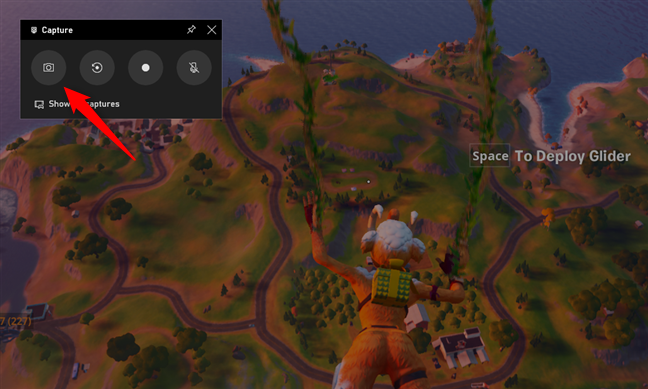
Waxa kale oo aad qaadi kartaa sawir-qaadis adiga oo isku mar riixaya furayaasha Win + Alt + PrtScn ee kumbuyuutarkaaga.
Sida loo dejiyo galka meesha Windows 10 ay ku kaydiso muuqaalada ciyaarta ciyaarta la duubay iyo sawirada shaashadda
Sida caadiga ah, dhammaan duubista ciyaarta ciyaarta iyo sawirada shaashadda si toos ah ayaa loo keydiyaa Windows 10 gudaha "C:\Users\[Your User Account]\VideosCaptures" galka. Waxaad taas ku arki kartaa bogga Qabsashada ee qaybta (Captures)ciyaaraha(Gaming) , gudaha Windows 10 abka Settings . Haddii aad rabto, waxaad si toos ah uga furi kartaa galka Captures halkan adigoo riixaya badhanka Furaha(Open folder) .

Haddii aad rabto inaad bedesho goobta lagu kaydiyo duubista ciyaartaada, fur Faylka Explorer,(File Explorer,) madaxa "C:\Users\[Your User Account]\Videos" , oo u dhaqaaq galka Captures meel kasta oo aad rabto Windows 10 PC. Nidaamka qalliinka ayaa la socda oo si toos ah u kaydiyaa duubistaada gameplay ee soo socda iyo sawirada shaashadda ee galkaas.

Sida loo habeeyo goobaha ciyaarta ciyaarta la duubay (tayada fiidyaha, wakhtiga duubista, maqalka)
Waxaad u habayn kartaa tayada tayada muuqaalada ciyaarta gacanta lagu duubay iyo kuwa aad kaydisay adoo isticmaalaya muuqaalka duubista ee Background(Background recording) . Si aad u hagaajisid doorashooyinkan, fur abka Settings , geli ciyaarta ciyaaraha(Gaming) , oo dooro Qabashada(Captures) . Dhanka midig ee daaqada, Diiwaanka(Record this) aaggan, waxaa jira meel loo yaqaan "dhererka duubista ugu badan." ("Maximum recording length.")Sida caadiga ah, waxa loo dejiyay 2 saacadood(2 hours) , taas oo macnaheedu yahay in duubista ciyaarta gacanta ee aad bilowdo aanay ka badnaan karin laba saacadood. Si kastaba ha ahaatee, waxaad u bedeli kartaa wakhtigan 30 daqiiqo, 1 saac, 2 saacadood,(30 minutes, 1 hour, 2 hours,) ama 4 saacadood(4 hours) , taas oo ku xidhan waxa aad door bidayso.
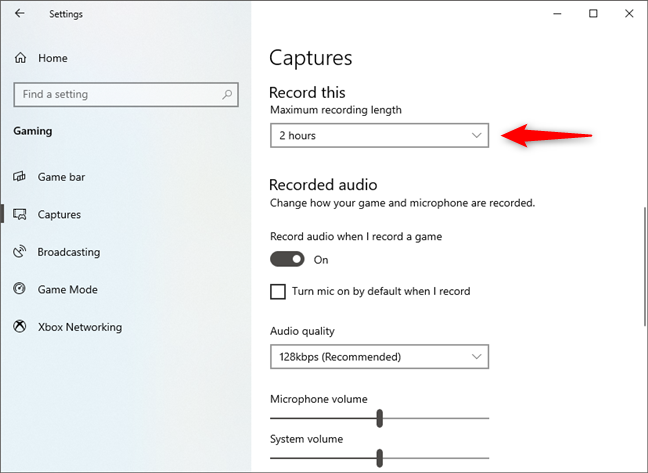
In kasta oo kaaga Windows 10 PC loo dejiyay inuu si toos ah u duubo maqalka gameplay, iyo sidoo kale muqaal, waxaad joojin kartaa maqalka gameplay adiga oo daminaya "Cod duubista marka aan duubo ciyaar"("Record audio when I record a game") .

Intaa waxaa dheer, haddii aad rabto Windows 10 inuu si toos ah u bilaabo duubista codkaaga sidoo kale, waxaad awood u yeelan kartaa "Shir mikrofoon ahaan marka aan duubo."("Turn mic on by default when I record.")
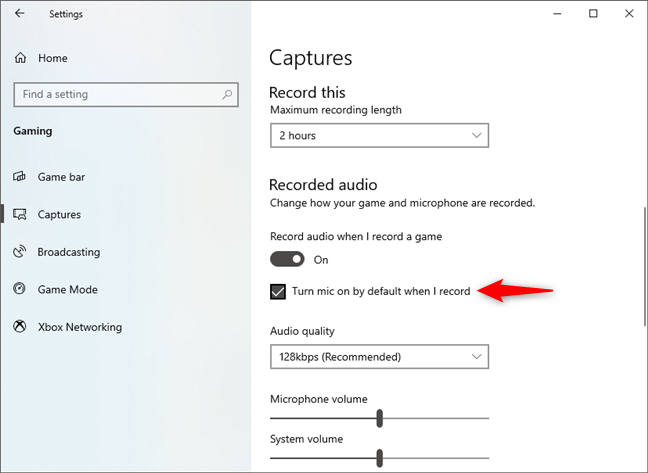
Tayada maqalku(Audio quality) waa shay kale oo aad hagaajin karto. Sida caadiga ah, waxay u dhigantaa 128 kbps , taas oo ah inay ku fiicnaato inta badan ciyaartoyda. Si kastaba ha ahaatee, haddii aad rabto in tayada codka sare ama hoose ee duubista gameplay aad, waxaad dooran kartaa inta u dhaxaysa 96 kbps, 128 kbps, 160 kbps, iyo 192 kbps .

Windows 10 waxa kale oo uu ku siinayaa laba sliders oo aad isticmaali karto si aad u hagaajiso heerarka mugga makarafoonka(Microphone volume) iyo mugga nidaamka(System volume) . Xulashada "ciyaaraha duubista"("Record game audio") waxaa loo dajiyay si toos ah. Si kastaba ha noqotee, haddii aad rabto in duubistaada gameplay ay sidoo kale ku jiraan dhawaaqa ilo kale oo aan ahayn ciyaartaada, sida muusikada aad ku dhageysaneyso Spotify marka aad ciyaareyso ciyaartaada(listening to on Spotify while playing your game) , jooji doorashadan.

Dhowrka hab ee soo socda ayaa xakameynaya tayada muuqaalka duubista ciyaarta ciyaarta. Aagga fiidyaha ee la duubay(Recorded video) , waxaad haysataa laba ikhtiyaar oo aad kala dooran karto oo ku saabsan cabbirka qaab-dhismeedka Fiidiyowga(Video frame rate) : 30fps iyo 60fps . Midda dambe waxay ku siinaysaa cajalado fiidiyoow ah oo faseexa ah laakiin waxay ku timaadaa kharash aad u baahan tahay awood farsamayneed oo badan. Taasi waxay saameyn kartaa khibradaada gameplay si weyn, markaa tijaabi oo isku day in qalabkaaga ciyaaraha uu xamili karo.
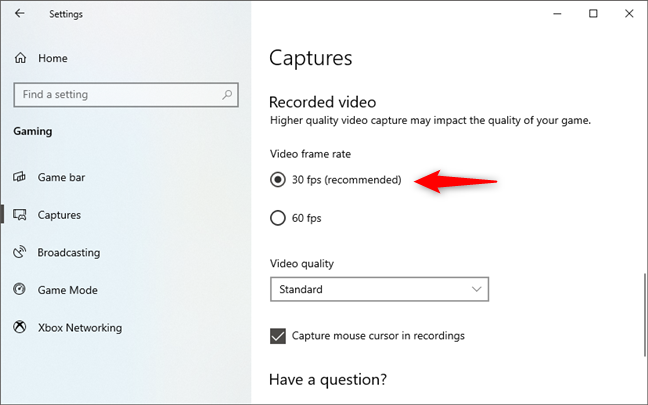
Sidoo kale, tayada Fiidiyowgu(Video quality) waa goob koontaroolaysa sida ay u fiican tahay tafaasiisha fiidyahaaga la duubay ee gameplay. Sida caadiga ah, waxa loo dejiyay Standard , laakiin waxaad u beddeli kartaa High haddii aad rabto tayada fiidiyooga ka wanaagsan, oo kombayutarkaagu waxa uu xamili karaa awoodda processing dheeraad ah ee loo baahan yahay.

Xulashada ugu dambeysa ee aad haysato waa inaad doorato inaad rabto Windows 10 si aad u "qabsato cursorka mouse ee duubista." ("Capture mouse cursor in recordings.")Waa shidan si caadi ah, laakiin waad joojin kartaa haddii aadan rabin inaad ku aragto cursorkaaga mouse-ka fiidyaha gameplay ee aad duubayso.

Taasi waa tan: hadda waxaad taqaanaa sida loo duubo fiidiyowyada gameplay Windows 10 , sida loo qaado shaashadaha marka la ciyaarayo ciyaaraha, iyo sidoo kale sida loo beddelo goobaha muuqaalka ciyaarta ee la duubay.
Ma ku duubtaa ciyaarahaaga Windows 10 ?
Barta ciyaarta ee(Game bar) ka socota Windows 10 waa saaxiib aad u fiican ciyaartoyda. Waxay kuu ogolaanaysaa inaad qaadatid sawir-qaadis, duubi lahayd fiidiyowyada gameplay, iyo in ka badan, adigoon waligaa ka tagin ciyaartaada. Miyaad isku dayday inaad duubto ciyaarahaaga markaad ku ciyaareyso Windows 10 ? Ma jeceshahay sida habkani u shaqeeyo? Maxaad doonaysaa in lagugu daro? Nala wadaag(Share) fikradahaaga faallooyinka hoose.
Related posts
Sida loo damiyo Furayaasha Sticky gudaha Windows 10
Sida loo doorto GPU-ga caadiga ah ee ciyaaraha ama abka gudaha Windows 10
Sida loo dhejiyo ciyaaraha Steam inay ku bilowdaan Windows 10 -
6 waxyaabood oo aad ku samayn karto Xbox app gudaha Windows 10
Sida loo furo sawirada Windows 10 iyo Windows 11 (10 siyaabood)
12 tabo oo ku saabsan sida loo baadho Windows 10
Sida loo sameeyo Windows 10 heerkulka muujinta cimilada ee °C ama °F
Sida loo isticmaalo ogeysiisyada Xarunta Waxqabadka ee Windows 10
2 siyaabood oo loo beddelo furayaasha kiiboodhka ee Bar Game ee gudaha Windows 10
Sida loo dejiyo makarafoonka caadiga ah ee Windows 10 - WebSetNet
Halkee lagu kaydiyaa cookies Windows 10 ee dhammaan daalacashada waaweyn?
Waa maxay Ku Kulan hadda gudaha Windows 10, iyo sida loo isticmaalo -
Habka Ilaah ee Windows 11 vs. Windows 10 vs. Windows 7 -
Hel ilaalinta ransomware Windows 10 galitaanka galka la xakameeyey
Waa maxay View Task in Windows 10 iyo sida loo isticmaalo
12 shay oo aad ku samayn karto Video Editor ka Windows 10
Sida loo maamulo amarrada File Explorer gudaha Windows 10 -
2 siyaabood oo looga saaro astaanta dadka ee goobta shaqada ee Windows 10 -
Sida loo beddelo mawduuca Windows 10
6 shay oo aad ku samayn karto app IMDb ee Windows Phone & Windows 10 Mobile
